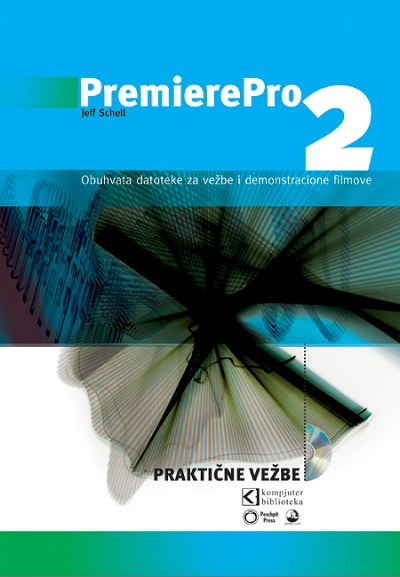
Evo šta treba da uradite:
1. Nabavite program koji će da radi za vas
Nijedan od programa nije savršen. Neki programi če vam biti intuitivni i laki, ali neke druge ćete možda mrzeti ili obratno. Najbolji način da otkrijete pravi program je da preuzmete nekoliko probnih kopija, isprobate ih, a zatim kupite onaj koji vam najviše odgovara.
Ne mogu da vam kažem koji će za vas dobro raditi. Mogu samo da vam ukažem na neka mesta od kojih možete da počnete. Pretražite Internet da biste pronašli neke opcije. Evo nekih naslova koji bi mogli da vam odgovaraju: Adobe Premier (i Premier Elements), Magix, Nero, Pinnacle i Roxio Easy Media Creator. Ja sam ove lično isprobala. Neki mi se dopadaju, neki ne. Upitajte prijatelje za savet. Nabavite besplatnu probnu kopiju i odlučite sami. Nemojte da platite 100 ili više dolara samo zato da biste isprobali program.
2. Neke probne kopije su nepotpune
Neke evaluacione kopije su obogaljene. Deo funkcionalnosti je isključen tako da ne možete da kažete da li prava stvar potpuno radi ili ne. Rezanje manje od 100 % filma je uobičajen način rada nepotpunih probnih verzija. Neke probne verzije ističu nakon kratkog vremena ili su ograničene brojem kopija koje možete da napravite. U probnoj verziji očekujte nešto manje upotrebljivosti nego što se nalaze u potpunoj kopiji ali ne toliko manje da ne možete dobro da je procenite. Neki programi nemaju probnu verziju. Njih razmotrite na poslednjem mestu, ako ih uopšte i razmatrate.
3. Isprobajte neke standardne funkcije
Većina programa će postaviti vremensku liniju a zatim vam dozvoliti da otvorite i prevlačite medija fajlove (filmove, zvučne fajlove i tako dalje) na vremensku liniju gde možete da nanižete delove da biste kreirali sopstveni film. Program bi trebao da vam omogući da isecate elemente, da ih preklapate, da ih stapate, zatim da podesite nivoe zvuka a zatim da dodate oznake naslova tako da možete da skačete na specifične tačke u finalnom DVD-u koji režete, kao što biste to uradili i sa komercijalnim DVD-om.
Da li planirate da postavite neke fotografije u film koji ćete da narežete na DVD? Neće svi izlistani programi to dozvoliti. Da li je program prilagođen AVI-jima? Ako nije, nemojte da ga kupite. Da li rukuje MPG-om i drugim uobičajenim formatima? Ako ne, nemojte da se mučite. Da li imate Windows XP? Barem jedan od gore navedenih programa zahteva XP. Uopšte nećete moći da ga upotrebite na Windows 2000.
4. Tražite tri stvari: lakoća upotrebe, funkcije i cena
Ako je program toliko složen i težak da ga nikada nećete dovoljno dobro naučiti da biste proizveli bilo šta korisno, onda to nije program za vas. Šta god da izaberete mora da ima barem one funkcije koje su vam potrebne za film. Ako ne nameravate da postanete ekspert u kreiranju filmova, možda vam nije potrebno previše funkcija. Ali ako ne možete da spojite u film sve stvari koje želite, onda treba da pronađete drugi program. A ako nikada ne budete u mogućnosti da priuštite sebi određeni program, onda to nije program za vas. Ako je ovo vaš prvi pokušaj narezivanja DVD-a, nemojte da potrošite puno novca. Najverovatnije još i ne znate da li će vam se dopasti da pravite sopstvene filmove. Ja u tome uživam ali će možda vama biti preteško i možda nikada više nećete upotrebiti program.
5. Eliminišite neželjene programe
Eliminišite programe za koje smatrate da nisu za vas, i nadam se da će vam preostati nekoliko (ili barem jedan) program. Izaberite onaj sa najbolje izbalansiranim funkcijama koji je lak za upotrebu i koji možete sebi da priuštite. To će biti vaš program.
6. Pažnja
Neki programi ne rade dobro posao sinhronizacije slike i zvuka. Možda će u početku vaš film zvučati dobro i izgledati dobro, ali vremenom kada povežete značajan broj velikih elemenata, doći će do odstupanje između slike i zvuka. Vaš film će tada izgledati prilično jadno. Takođe, uverite se da će se DVD koji kreirate reprodukovati i na DVD plejeru, a ne samo na računaru.
7. Neki od besplatnih programa
Moram da ukažem na neke dobre besplatne programe. Preuzmite i upotrebite VirtualDubMod. Trenutno se nalazi na SourceForge.net. Pronađite ga pomoću pretrage na webu. On je besplatan editor koji može da iseca vaše filmove, da čisti zvuk, da poboljša sliku i da konvertuje film u različite formate. Nije baš najlakši za upotrebu i možda ćete trebati da pronađete neke kodeke (Coder-Decoder) da biste bili u mogućnosti da editujete određene formate filma koje imate, ali je veoma moćan. I što je najvažnije besplatan je. Možda će obezbediti i neke funkcije koje nedostaju vašem programu za editovanje filmova.
8. Pažnja
Još jednom vas upozoravam da budete pažljivi da vas ne opelješe. Ja sam bila pažljiva. Kupite program koji možete sebi da priuštite.
© Sva prava pridržana, Kompjuter biblioteka, Beograd, Obalskih radnika 4a, Telefon: +381 11 252 0 272 |
||